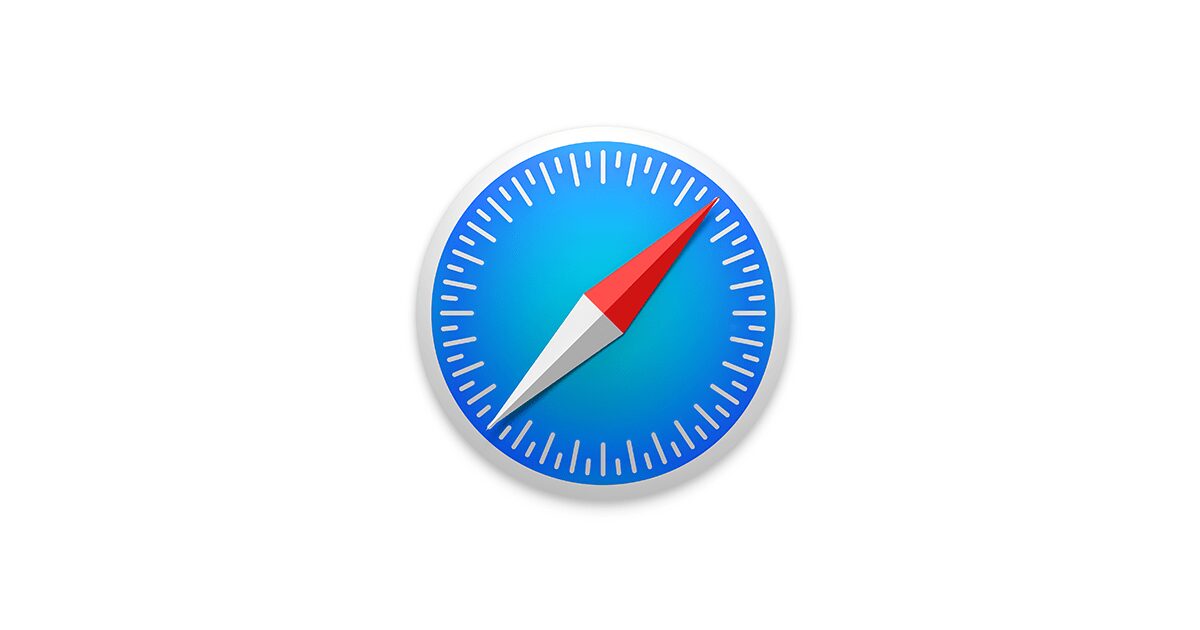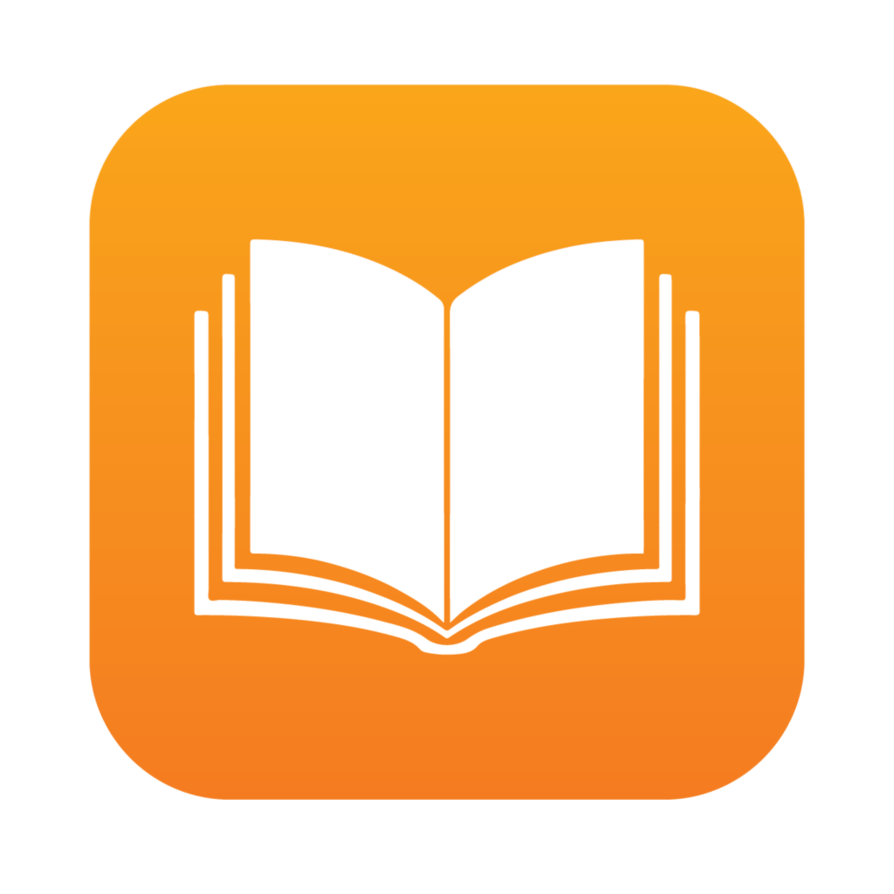iPhone Sesli Notlar
İlk bakışta Sesli Notlar
Yazıda neler var ?
iPhone Sesli Notlar kayıt yap düğmesi simgesine dokunun veya mikrofonlu kulaklık setinizin ortasındaki düğmeye basın. Duraklatmak veya sürdürmek için kayıt yap düğmesi simgesine yeniden dokunun.

Kayıt yapma
- Kayıt yapma: kayıt yap düğmesi simgesine dokunun veya mikrofonlu kulaklık setinizin ortasındaki düğmeye basın. Duraklatmak veya sürdürmek için kayıt yap düğmesi simgesine yeniden dokunun. Kaydı kaydetmek için, Bitti’ye dokunun.
- Yerleşik mikrofon kullanılarak yapılan kayıtlar monodur ama iPhone mikrofonlu kulaklık seti jakıyla veya Lightning bağlayıcısı (iPhone 5 veya daha yenisi) ya da 30 iğneli Dock bağlayıcısı (iPhone 4s veya daha eskisi) ile çalışan harici bir stereo mikrofon kullanarak stereo kayıt yapabilirsiniz. Apple’ın “Made for iPhone” veya “Works with iPhone” logosuyla işaretlenmiş aksesuarları arayın.
- Kayıt düzeyini ayarlama: Mikrofonu kayıt yaptığınız şeye yaklaştırın. Daha iyi bir kayıt kalitesi için, en yüksek ses düzeyinin şu değerler arasında olması gerekir: –3 dB ile 0 dB.
- Başlatma ve durdurma seslerini kapatma: Sesi tamamen kısmak için iPhone’un ses yüksekliği düğmelerini kullanın.
- Çoklu görevler gerçekleştirme: Kayıt sırasında başka bir uygulamayı kullanmak için, Ana Ekran düğmesine basıp başka bir uygulamayı açın. Sesli Notlar’a dönmek için, ekranın en üstündeki kırmızı çubuğa dokunun.iPhone Sesli Notlar
- Kaydı dinleme: Listede kayda dokunun, sonra çal düğmesi simgesine dokunun. Duraklatmak için duraklat düğmesi simgesine dokunun.
Dinleme

Dinlemek veya düzenlemek için ekranın en altındaki listede bir kayda dokunun.
Kaydı kısaltma: Kayda dokunun, Düzenle’ye dokunun, sonra kırmızı başlangıç ve bitiş işaretlerini sürükleyin. Örneğini dinlemek için çal düğmesi simgesine dokunun. Ayarlamaları yaptıktan sonra kaydetmek için Kısalt’a dokunun. Kısalttığınız bölümler geri alınamaz.iPhone Sesli Notlar
Kayıtları bilgisayarınıza taşıma
Sesli notları bilgisayarınızdaki iTunes arşiviyle eşzamanlayabilir ve daha sonra bunları bilgisayarınızda dinleyebilir veya başka bir iPhone ya da iPod touch ile eşzamanlayabilirsiniz.
Eşzamanlanmış bir sesli notu iTunes’dan sildiğinizde not, kaydedildiği aygıtta kalır ama eşzamanladığınız diğer iPhone’lardan veya iPod touch’lardan silinir. Eşzamanlanmış bir sesli notu iPhone’da silerseniz, iPhone’u iTunes ile bir sonraki eşzamanlayışınızda sesli not tekrar iPhone’a kopyalanır ama bu kopyayı ikinci bir kez eşzamanlayarak iTunes’a aktaramazsınız.
- Sesli notları iTunes ile eşzamanlama: iPhone’u bilgisayarınıza bağlayın ve daha sonra iTunes’da iPhone’u seçin. Ekranın üst kısmında Müzikler’i seçin (Uygulamalar ile Filmler arasında), Müzikleri Eşzamanla’yı seçin, “Sesli notları dahil et” seçeneğini seçin ve Uygula’yı tıklayın.iPhone Sesli Notlar
iPhone’dan eşzamanlanarak bilgisayarınıza aktarılan sesli notlar Müzik listesinde ve iTunes’da Sesli Notlar listesinde görünür. Bilgisayarınızdan eşzamanlanarak aktarılan sesli notlar iPhone’da Sesli Notlar uygulamasında görünür ama Müzik uygulamasında görünmez.